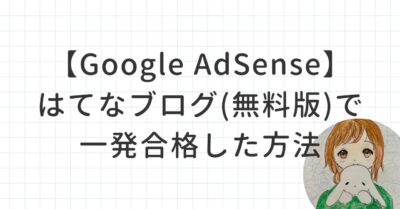Canvaで写真の背景透過したい!そして無料でできるものがいい!
最近、写真透過が無料でできるというものに「remove.pg」というものが使えることを知りました。
わたしは普段画像をアイキャッチなどで使う時にはCanvaを使っています。
remove.pgもCanvaも共に無料で背景透過する方法ができましたので、手順を残しておきます。
Canvaで背景透過を無料でする方法!removepgを利用
まずはじめに流れから説明すると
①remove.pgで背景を透過したい画像をアップロードする
②背景透過できた画像をダウンロードする
③Canvaに背景透過した画像をアップロードする
④お好みで背景や文字をつける
この流れでできました。
次に画像付きで説明していきますね。
remove.pgで背景を透過したい画像をアップロードする
まず、remove.pgを開きます。
ここに、背景を消したい画像をアップします。
「画像をアップロード」というところに、ドロップするだけでOK
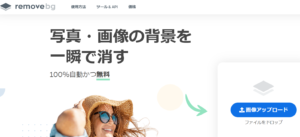
わたしは、画像の背景透過したい画像にニベアの青缶を選びました。
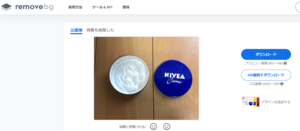
ドロップして画像をひっぱってくると、もとのフローリングに置かれた
背景が茶色のニベア青缶が写っています。
「背景を削除した」と書かれた文字をクリックすると、背景が消えます。
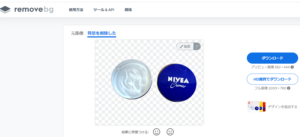
背景透過できた画像をダウンロードする
ここから、右手に見える「ダウンロード」の青い枠で囲まれた文字をクリックするとダウンロードできます。
自分のパソコンのダウンロードというところにこの画像が入っていることと思います。
Canvaに背景透過した画像をアップロードする
次にCanvaを開きます。
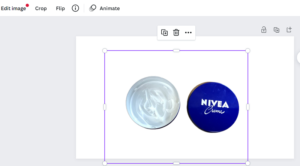
Canvaでは、サイズを800×450ピクセルというサイズを選んでいます。
このサイズはどのサイズが良いのかはわかりませんが、ブログのアイキャッチを作るサイズを800×450ピクセルにしているので、今回も同じ800×450ピクセルを選びました。
ここから、左端にある「Uploads」というところをクリックします。
「ファイルをアップロードする」というところをクリックすると、フォルダを選べる画面になるので、左の一覧からダウンロード
もしくは自分が保存したところから背景を消した画像をクリックして選びます。
画像をダブルクリックするとCanvaの中に選んだ画像が入ってきます。
Canva内に取り込めた画像を再びダブルクリックすると、下の画像のように背景を消した画像が出てきます。
ここで画像の大きさを変えることができます。
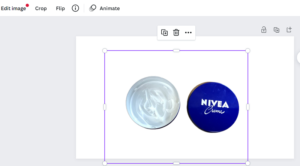
お好みで背景や文字をつける
そのまま、左の背景を選ぶところからお気に入りのものを探してクリックすると、簡単に背景を変えられます。
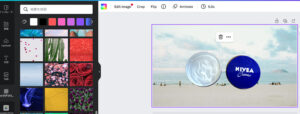
ビーチの背景にしてみました♪
文字を入れてみます。
左側の「文字」というところをクリックすると文字を入れることができます。

背景の色はなしで、文字だけ入れると上の画像のようになりました。
Canvaで背景透過を無料でする方法まとめ
ほんっと最近まで知りませんでしたが、無料で背景を簡単に消す方法があるということがわかりさっそくやってみました!
そしてCanvaを使うと無料で簡単に背景を消した画像がつくれることがわかりました!
これからのブログ運営に使えますね!
いつもアイキャッチや画像は適当にチャチャっと入れ込んでしまうのですけど、画像や見た目でけっこう目をひくってこともありますものね。
少しずつ背景を消した画像を使って、アイキャッチやブログ内の画像をわかりやすく
入れていきたいと思います。
これから書く記事で挑戦してみようと思いますよ。
過去の記事の画像を変えるのは面倒くさいのです。

それにしても面白いです。
他の人のブログで時々背景が消されていてぽっとイラストや画像がくり抜いてあるような画像を見ることはあったのですけど、やってみようとも調べてみようとも思ったことがなかったのです。
remove.pgそしてCanvaはパソコン操作よくわからん・・・
というわたしにできたので、難しい操作が出てくると拒否反応が出てくるという人でもできるんではないかなーと思います。
是非やってみましょ。